このページではSpriteStudioで作成したアニメーションをレンダリングしてアニメーションGIF出力を行い、動画を作成する方法を解説します。
アニメーションの基本的な作成方法については「はじめての方」にて解説しています。
また、各アトリビュートの解説については「アトリビュート」ウィンドウを、アトリビュートの整理方法についてはこちらをご覧ください。
基準枠の設定を行う
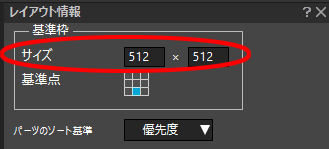 出力時の画像の大きさは、基準枠で設定したサイズが基になります。
出力時の画像の大きさは、基準枠で設定したサイズが基になります。
「レイアウト情報」ウィンドウで基準枠のサイズを指定することができます。
「レイアウト」ウィンドウに基準枠を表示するには![]() を選択状態にしてください。
を選択状態にしてください。
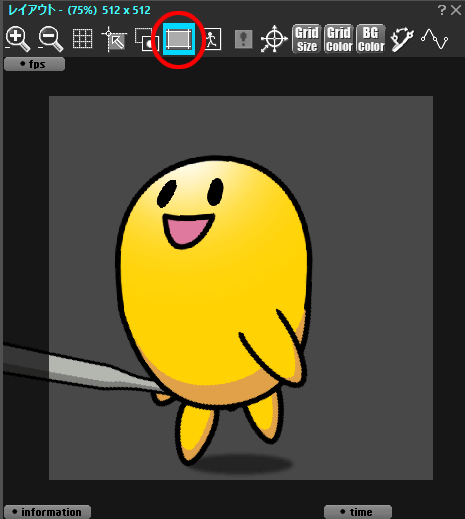
上図のように、基準枠を表示すると、基準枠のサイズ外は黒く表示されます。
基準枠からパーツがはみ出てしまうことを防ぐために、基準枠は表示した状態で作成を進めることをおすすめします。
アニメーションGIFで出力を行う
アニメーションの作成が終わったら、レンダリング機能を使ってアニメーションGIF形式に出力します。
| 1.「アニメーション」メニューの「レンダリング」を選択します。 | 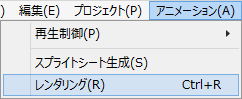 |
| 2.「レンダリング」ウィンドウを開きます。 | 
|
|
3.「出力形式の変更」欄で「アニメーションGIFで出力」を選択します。 |
|
|
4.出力時の画像サイズを設定します。 ピクセルで指定するか、比率を指定してください。 なお、基準枠を512×512に設定して作成したアニメーションを、256×256に指定して出力した場合、50%に縮小された状態で出力されます。 |
|
| 5.「出力」ボタンをクリックすると出力を開始します。 |  |
| 6.出力が完了すると「出力先フォルダ」で指定したフォルダが表示されます。 | 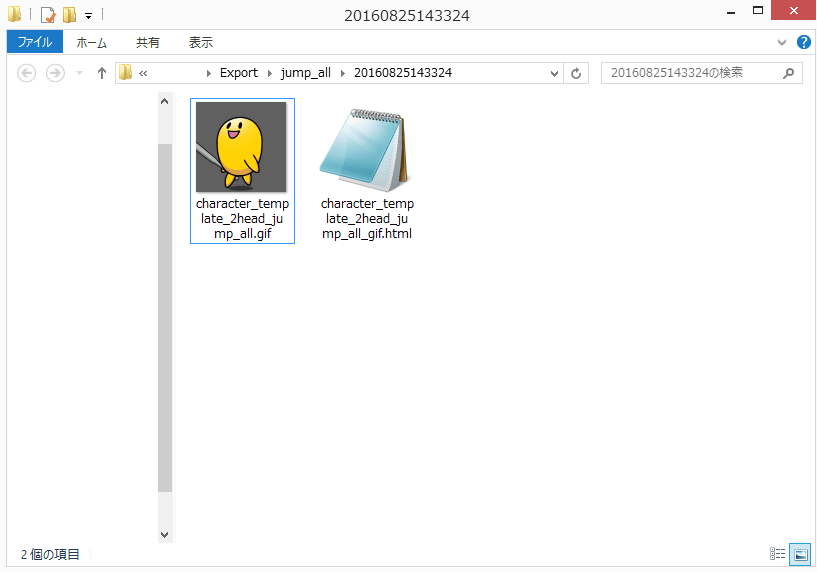 |
これでアニメーションGIF形式の出力は完了です。
